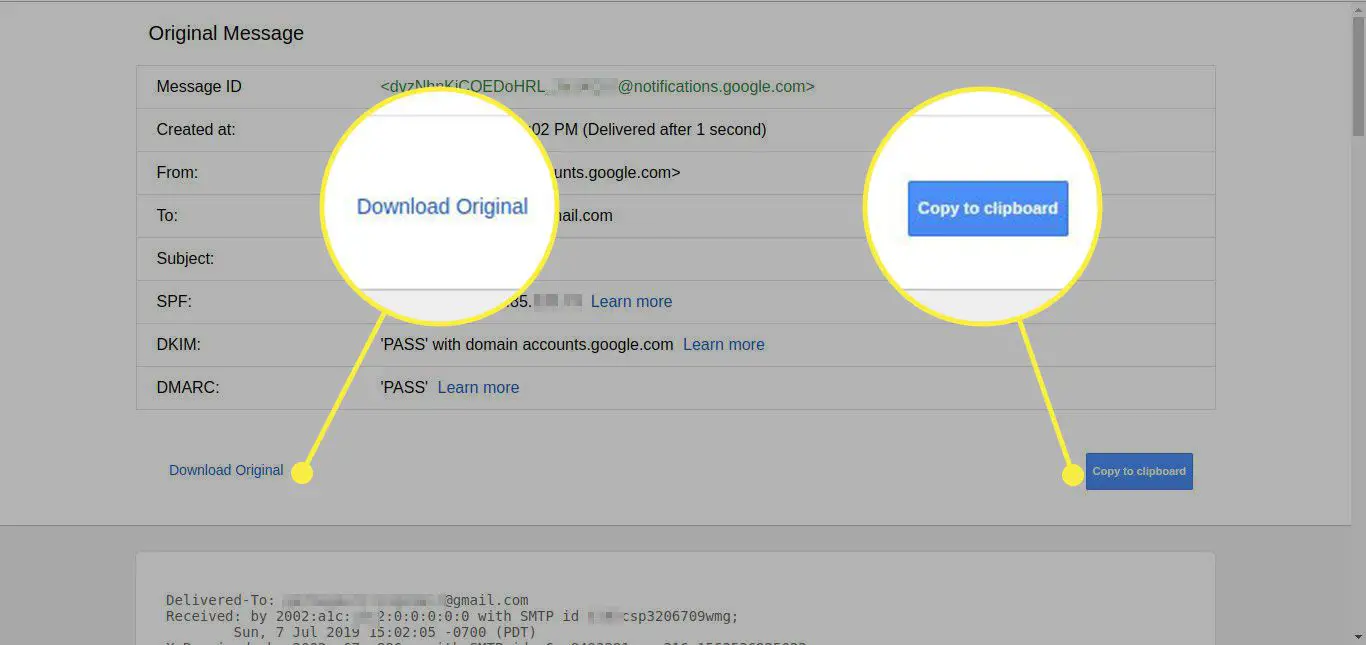Um e-mail que você vê no Gmail não é realmente a aparência do e-mail original real, pelo menos não aquele que o programa de e-mail interpreta quando o recebe. Em vez disso, há um código-fonte oculto que você pode visualizar para ver informações adicionais que não estão incluídas na mensagem normal. Você pode visualizar o código-fonte completo de um e-mail apenas quando estiver usando a versão desktop do Gmail ou Inbox. O aplicativo do Gmail para celular não oferece suporte para a visualização da mensagem original.
Como visualizar o código-fonte de uma mensagem do Gmail
O código-fonte do e-mail mostra as informações do cabeçalho do e-mail e, frequentemente, o código HTML que controla como a mensagem é exibida. Isso significa que você pode ver quando a mensagem foi recebida, o servidor que a enviou e muito mais.
-
Abra a mensagem da qual deseja ver o código-fonte.
-
Localize a parte superior do e-mail onde o assunto, os detalhes do remetente e o carimbo de data / hora estão localizados. Ao lado dele está o ícone Responder e os três pontos empilhados para o menu. Selecione os três pontos empilhados ícone para revelar as opções adicionais.
-
Selecione Mostrar original nesse menu para abrir uma nova guia que exibe o código-fonte do e-mail.
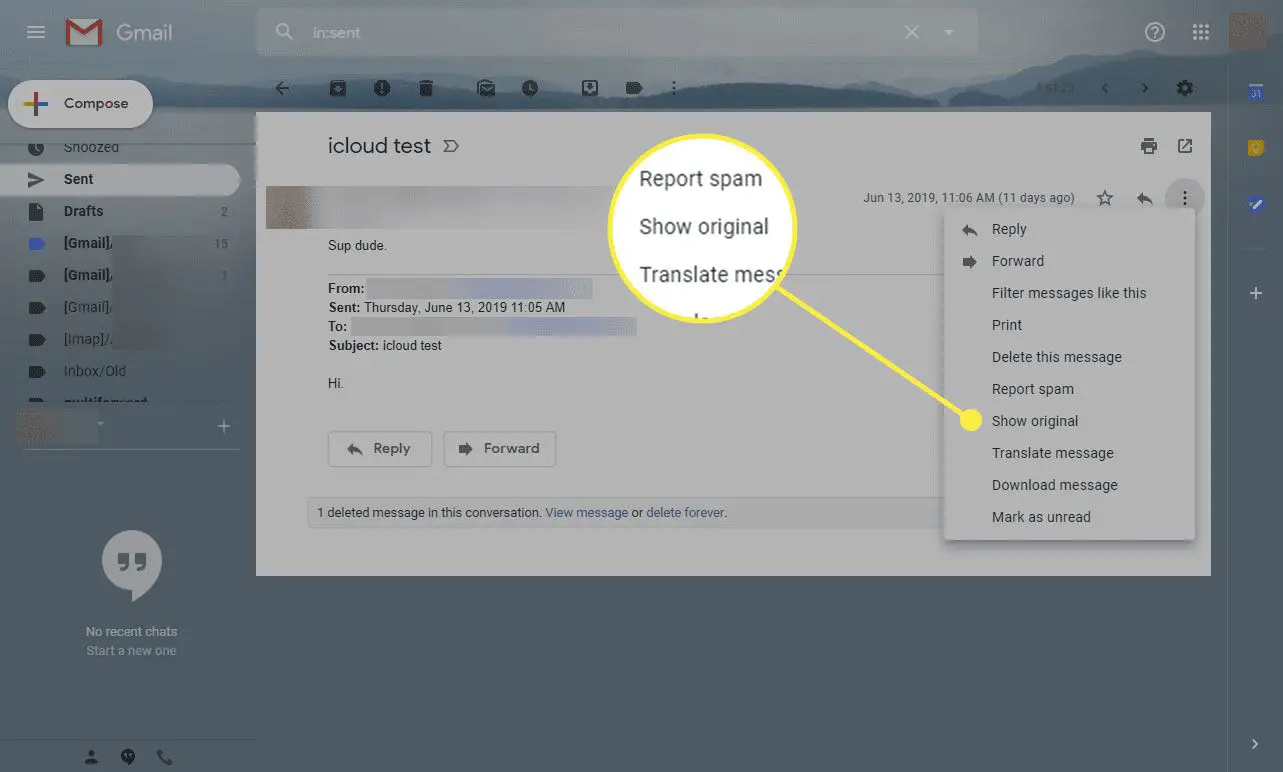
-
O código-fonte original da mensagem é aberto em uma nova guia. Na parte superior, você encontrará detalhes vitais para a mensagem e como ela foi enviada. Abaixo disso está o texto simples que foi trocado entre os servidores de e-mail.

-
As mensagens de e-mail contêm informações que os servidores usam para garantir que a mensagem chegue ao local correto. Você pode usar a função de pesquisa do navegador para encontrar o início da mensagem real. Como a mensagem é HTML, ela deve começar com um HTML marcação. Abra a pesquisa com Ctrl + F. Em seguida, pesquise DOCTYPE para ir para o início do conteúdo da mensagem.
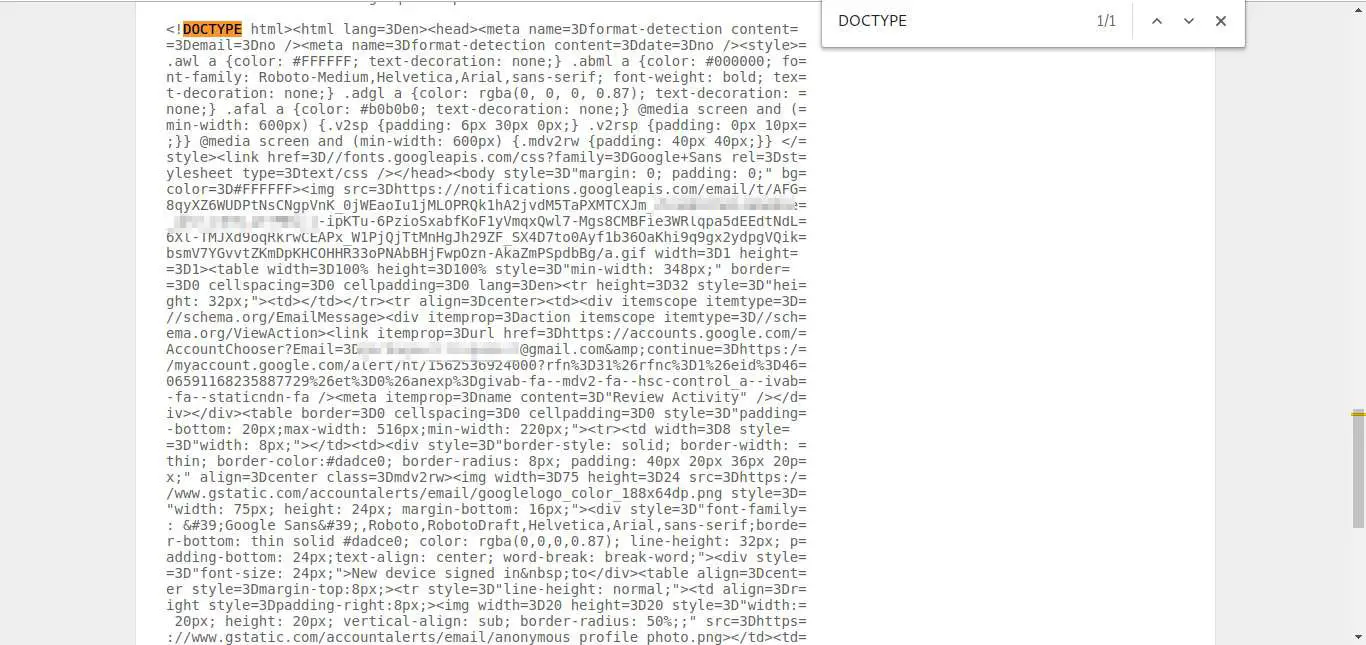
-
Para baixar a mensagem original como um arquivo TXT, selecione Baixar original. Ou selecione Copiar para área de transferência para copiar todo o texto para que você possa colá-lo onde quiser.